- ソフトバンクエアーの通信速度って速いの?遅いの?
- どんな作業までならできるんだろう?
と疑問をお持ちではありませんか?
ソフトバンクエアーを契約してから「思っていた作業ができなかった!」と後悔するのは避けたいですもんね。
通信速度については事前にしっかりと把握しておきたいところです。
そこで、ソフトバンクエアーの利用経験があり、ソフトバンク店員と知り合いの私が、
- ソフトバンクエアーの通信速度は速いのか?
- ソフトバンクエアーはどんな作業までならできるのか?
- ソフトバンクエアーが遅かったらどうすればいいのか?
というあなたの疑問にお答えしていきますね!
この記事を読むことで、ソフトバンクエアーの通信速度に関してはバッチリになりますよ♪

ソフトバンクエアーの通信速度は速い?どんな作業までならできるのか
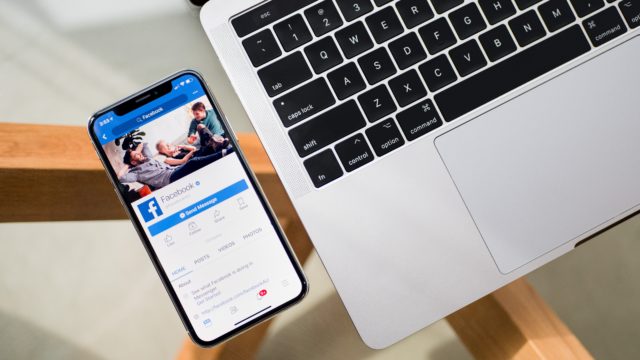
結論からいうと、ソフトバンクエアーの通信速度は普通くらいです。
できる作業としては、
- スマホ、タブレットは快適
- パソコンは体感ちょっと遅めだが作業可能
- 動画はラグなく視聴可能
- ゲームは軽いものだったらラグなくプレイ可能
といったかんじですね。(あとでくわしく説明します)
ソフトバンクエアーはポケットwifiよりは通信速度が速く、光回線よりは遅い回線なので、速度はそこそこ、できる作業もそこそこといった感じですね。
考えてみれば当たり前の話なのですが、
| ポケットwifi | 外に持ち運べる |
|---|---|
| ソフトバンクエアー | 外では使えないけど工事がなくて楽 |
| 光回線 | 外で使えないし工事もある |
という特徴がそれぞれあるので、気軽に使えるものほど速度は遅くて、逆に手間がかかるものは速度が速いんです。
だから、ソフトバンクエアーはポケットwifiよりは制約があるから速いけど、設置が楽なぶん光回線より速度は劣るというわけですね。
「光回線を設置するのは面倒くさいけど、ポケットwifiより速度はほしい」という方にピッタリのネット回線です。
それでは、ソフトバンクエアーの平均速度は具体的にどれくらいなのでしょうか?
平均通信速度はどれくらい?
「みんなのネット回線速度」という、各ネット回線の実際の平均速度をまとめているサイトのデータによると、「ポケットwifi・ソフトバンクエアー・光回線」の平均通信速度はそれぞれ下記の数値でした。
■ポケットwifi
・平均ダウンロード速度:73.0Mbps
・平均アップロード速度:17.7Mbps
・平均Ping値:50.4ms
■ソフトバンクエアー
・平均ダウンロード速度:99.8Mbps
・平均アップロード速度:9.1Mbps
・平均Ping値:45.8ms
■光回線
・平均ダウンロード速度:381.7Mbps
・平均アップロード速度:386.1Mbps
・平均Ping値:17.3ms
※Ping値…通信の応答速度のこと。値が低いほど応答速度が速い。LINEの電話やオンラインゲームなど、リアルタイムで誰かと通信するサービスはPing値が重要になってくる。
もちろん、平均の数値なので人によって速い場合も遅い場合もありますが、だいたい上記の数値を目安にしておけばよいでしょう。
平均通信速度だけ示されてもどれくらい速いのかわからないと思いますので、各作業の速度目安も参考程度に貼っておきます。(あとでわかりやすくまとめるので表は飛ばしちゃってもOKです!)
| 作業 | 必要な速度 |
| メール | 128bps~1Kbps |
| SNS | 1Mbps~3Mbps |
| スマホアプリのゲーム | 1Mbps~3Mbps |
| ネットサーフィン | 1Mbps~10Mbps |
| YouTube視聴 | 5Mbps~10Mbps |
| 生配信 | 1Mbps~30Mbps |
| オンラインゲーム | 30Mbps~50Mbps |
※1,000bps=1Kbps
※1,000Kbps=1Mbps
| 応答速度 | Ping値 |
| すごく速い | 1~15ms |
| まあまあ速い | 16~35ms |
| ふつう | 36~50ms |
| まあまあ遅い | 50~100ms |
| すごく遅い | 100ms~ |
平均のアップロード速度を見比べてみるとポケットwifiのほうがソフトバンクエアーより一見速く見えるのですが、Ping値というネットの応答速度がソフトバンクエアーのほうが速いので、実際はソフトバンクエアーのほうが速く感じることが多いです。
引っ越してから電波が悪くなってストレスが多かったポケットWiFiの契約期間終わったからソフトバンクエアーに替えたら超サクサクでストレスフリーになりました☺️
— だいすけ@10/6DoAsナイト (@daichanu) February 13, 2019
なので、家でネットを使うならポケットwifiよりソフトバンクエアーのほうがおすすめですが、外でPCやタブレットのwifiモデルを使うという方はポケットwifiにしたほうが良いですね。
ソフトバンクエアーは外では使えませんので。
おすすめのポケットwifiは一択でして、「ソフトバンクエアーとポケットwifiどちらが良い?【徹底比較】」の記事内で紹介しています。ポケットwifiにしたいなという方はぜひ読んでみてください。
ソフトバンクエアーはどんな作業までならできるのか
ソフトバンク店員に聞いた情報と、速度を数値で分析をしてみた結果をあわせると、各ネット回線はそれぞれ以下の作業ならできることがわかりました。
| ポケットwifi |
|
|---|---|
| ソフトバンクエアー |
|
| 光回線 |
|
ポケットwifiはネットの応答速度が遅いので、リアルタイムな反応が求められる生配信やオンラインゲームではラグが生じてしまって向かないんですよね。
一方、ソフトバンクエアーはポケットwifiより応答速度が多少速いので、トークだけの生配信や軽いゲームの生配信、オンラインゲームも軽いものだったらプレイすることができます。
軽いゲームというのは、具体的にいうと
- 3DSのゲーム全般
- PS4やNintendo Switchなど解像度が高いゲームで動きの少ないもの
ですね。
つまり、ソフトバンクエアーは負荷のあまりかからないゲームだったらプレイすることができます。
たとえば例をあげると、ポケモンですね。
ポケモンは基本的にそんなに動き回ったりしないゲームなので、生配信やオンラインゲームもすることができます。
さいごに光回線はどうなのかというと、ソフトバンクエアーの7倍以上の速度がでるので、重い作業だろうがなんだろうが何でもこなすことができます。
実際に、私は仕事の都合で現在ソフトバンク光を1年近く使っていますが、ソフトバンクエアーと比べると明らかに速度が速いですし、オンラインゲームもサクサクプレイすることができています。
あらためてここまでお話した内容をまとめると、以下のようになります。
| ポケットwifi |
|
|---|---|
| ソフトバンクエアー |
|
| 光回線 |
|
>>各ネット回線についてさらに詳しく知りたい方はこちら
※おすすめお申し込み窓口もご紹介しています。
ソフトバンクエアーに速度制限はあるのか?
ソフトバンクエアーに速度制限があるのか気になる方も多いと思いますが、ソフトバンクエアーに速度制限はありません。
コンセントに挿すだけのタイプで速度制限がないのはソフトバンクエアーだけなので、たくさん動画視聴やゲームをしても速度が遅くならないのはうれしいですよね。
ただ、3日で〇GBとか月に〇GB制限といったものはないとはいっても、お住いの地域の環境などによってはサービスの安定提供のために速度制限がかかる場合もあります。
自分が原因じゃない速度制限についてはどうしようもないので気にしなくても大丈夫ですが、具体的にどういうときに速度制限がかかるのか知っておきたい人は「ソフトバンクエアーは「3日で〇GB使うと速度制限」とかあるの?」の記事をご覧ください。
ソフトバンクエアーが遅かったらどうすればいい?

ソフトバンクエアーは光回線のようにものすごく速いネット回線ではないため、地域によっては速度がでなくて遅いと感じる場合もあります。
私がネットの口コミを調べたかぎりでも、速い人と遅い人の両方がいました。
それでは、「ソフトバンクエアーを契約してみたけど速度が遅かった…」という場合には、どうすればいいのでしょうか?
対応策としては2つあります。
- 速度upの改善策を試してみる
- クーリングオフで無料解約して他のネット回線を契約する
速度upの改善策を試してみる
ソフトバンクエアーが遅かった場合の対応策として、まずは速度を速くできないか試してみてください。
具体的には、以下の改善策を試してみることになります。
- ソフトバンクエアーの回線種類を変える
- ソフトバンクエアーに接続中の回線数を減らす
- ソフトバンクエアーの設置場所を変える
- LANケーブルを使う
ソフトバンクエアーの回線種類を変える
まずは、ソフトバンクエアーの回線種類を変えてみてください。
ソフトバンクエアーには、「2.4GHz(○○-2G)」という回線と「5GHz(○○-5G)」という回線があります。

今ネットに繋いでいる人は、2.4GHzが5GHzのいずれかでネットに繋いでいるはずです。
今使っている回線を、もうひとつの使っていないほうの回線に変えてみましょう。
- 2.4GHzの回線を使っている人は5GHz。
- 5GHzの回線を使っている人は2.4GHz。
といったかんじですね。
接続のしかたは一度繋いでいると思うので大丈夫だと思いますが、わからない方は以下の記事を読んでみてください。(「無線LANの接続方法」箇所参照)
ソフトバンクエアーに接続中の回線数を減らす
ソフトバンクエアーの回線種類を変えても回線速度が遅い場合は、無線(Wi-Fi)につないでいる回線数(機器の数)を減らしてみましょう。
公式ページではソフトバンクエアーの最大接続台数は64台と書いてありますが、実際にはそんなに多くつなげません。
つなげたとしても、接続台数が増えるごとに回線速度は遅くなっていきます。
目安としては、最大で10台が限界ですね。
もし10台くらいつなげている場合は、あまり使っていない携帯などのWi-Fiを切って、接続している回線数を減らしてみましょう。
もし現在の回線数を調べたいという場合は、以下の記事を読んでみてください。
ソフトバンクエアーの設置場所を変える
ソフトバンクエアーの回線速度が遅いのは、ソフトバンクエアーの設置場所が悪いからかもしれません。
窓際にAirターミナル(ソフトバンクエアー本体)を置いてみて、回線速度が変わるかどうか試してみましょう。
電波状況の調べ方や、置き場所の注意点は以下の記事にまとめてありますので、よかったらあわせて読んでみてください。
LANケーブルを使う
PCやオンラインゲームでソフトバンクエアーの無線(Wi-Fi)を使っている方は、LANケーブルを使って有線接続してみましょう!
無線よりも有線のほうが回線速度は速いので。
LANケーブルはAirターミナルが入っていた箱に同梱されているのでわざわざ買う必要はありません。
 同梱されているLANケーブル
同梱されているLANケーブル有線接続のやりかたがわからない方は、以下の記事を読んでみてください!
クーリングオフで無料解約して他のネット回線を契約する
改善策をためしてみても速度が改善しない場合は、ソフトバンクエアーをクーリングオフして無料解約しましょう。
クーリングオフと聞くと、「むずかしい手続きをしなくてはいけないんじゃないか?」と不安になるかもしれませんが、ただソフトバンクエアーのサポートセンターに電話をして解約したい旨を伝えるだけでOKです。
電話一本で手続きできますので、むずかしい手続きは一切ありません。
ソフトバンクエアーの本体が家に届いてから8日以内であればクーリングオフ可能なので、家にソフトバンクエアーが届いたらすぐに使ってみて、微妙だったら電話して解約すれば問題ありません。
クーリングオフの概要ややりかたについては「【ソフトバンクエアー】8日間キャンセルの条件・やり方は?」をご覧ください。
ソフトバンクエアーの回線に繋がらない時の対処法

ついでに、ソフトバンクエアーの回線に繋がらない時の対処法もご紹介しておきます。
ソフトバンクエアーの回線に繋がらない時の3つの改善策
「ソフトバンクエアーの回線に繋がらない!」という人は、3つの改善策をためしてみましょう。
- Wi-Fiに繋ぎなおす
- 電源を再起動する
- SIMカードを抜き差しする
Wi-Fiに繋ぎなおす
まずはソフトバンクエアーに接続している機器のWi-Fiを一度切って、Wi-Fiに繋ぎなおしてみましょう。
私もソフトバンクエアーの回線が切れてしまった経験があるのですが、一時的なもので、Wi-Fiを繋ぎなおしたら直ったということがあります。
ネット回線のWi-Fiはたまに切れることがあるんですよね。。
特に異常があるというわけではないので、回線が切れたときはまずWi-Fiに繋ぎなおしてみてください。
電源を再起動する
Wi-Fiに繋ぎなおしても回線が切れたままの場合は、Airターミナルや、Airターミナルに接続している機器の電源を再起動してみましょう。
Airターミナルの再起動方法は、以下の記事をご参照ください。
SIMカードを抜き差しする
電源を再起動しても回線が切れたままなら、Airターミナルの電源コードを一度抜き、底面にあるSIMカードを抜き差ししてみましょう。
SIMカードをさしたら、また電源コードを繋いでAirターミナルを起動すればOKです。
それでもソフトバンクエアーの回線に繋がらない場合は?
3つの改善策をやっても回線が繋がらない場合は、状況として2パターン考えられます。
- 今までは繋がっていたが、突然回線が切れた場合
⇒「料金の2ヵ月滞納」または「Airターミナルの故障」 - 最初から回線が繋がらない場合
⇒エリア外
突然回線が切れた場合
突然回線が切れた場合は、「料金の滞納」または「Airターミナルの故障」が考えられます。
①料金の2ヵ月滞納
料金を2ヵ月滞納している場合は、ソフトバンクエアーの回線を停止させられます。
回線を再開させるには、滞納料金を支払えばOKです。
「滞納料金を支払ったのに回線が再開しないんだけど!」という方は、「ソフトバンクエアーの滞納料金払ったのに繋がらない!対処法は?」の記事をご覧ください。対処法を記載しています。
②Airターミナルの故障
料金を滞納していない場合は、Airターミナルの故障の可能性が高いです。
ソフトバンクのサポートセンターに電話をして、Airターミナルの交換をお願いしましょう。
| 電話番号 | 0800-1111-820 (通話料無料) |
| 受付時間 | 10:00~19:00 |
交換費用はオペレーターから案内があると思いますが、契約状況によって変わります。
レンタル機器の場合は無償での交換で、購入機器の場合は保証期間中は無償での交換(基本は1年間保証、あんしん交換保証に加入している場合は永年保証)で、保証期間外では以下の料金が発生します。
| Airターミナル(初代) | 16,500円 |
| Airターミナル2/3/4/4 NEXT | 19,800円 |
| Airターミナル5 | 23,760円 |
最初から回線が繋がらない場合
最初から回線が繋がらなかった場合は、残念ながらお住いの住所の環境が悪く、ソフトバンクエアーを使うのに適していないエリアである可能性が高いです。
「えっ、ソフトバンクエアーを使えるエリアじゃないとそもそも契約自体できないんじゃないの?」と思うかもしれませんが、ネット回線の販売員って、使えるか微妙なエリアでもとりあえず契約させる人もなかにはいるんですよね。
もしAirターミナルがご自宅に届いてから8日以内ならクーリングオフができるので、無料で契約をキャンセルしてください。
クーリングオフのやり方は「【ソフトバンクエアー】8日間キャンセルの条件・やり方は?」の記事をご覧ください。
「Airターミナルが届いてから9日以上たってるよ!」という方は、残念ながら解約するのにも解約料金がかかってしまいます。
ただ、回線が繋がらないものをずっと契約していてもお金の無駄ですので、9日以上たっている方はすぐに解約してWiMAXか光回線に乗り換えましょう。
WiMAXがいいか光回線がいいかは、利用の仕方や、工事をしたくないかによって変わってきますので、以下の記事を読んで決めてみてください。
まとめ

この記事のまとめです。
| ポケットwifi |
|
|---|---|
| ソフトバンクエアー |
|
| 光回線 |
|
>>各ネット回線についてさらに詳しく知りたい方はこちら
※おすすめお申し込み窓口もご紹介しています。
>>ソフトバンクエアーのおすすめお申し込み窓口はこちら
※ソフトバンク店員イチオシの窓口。
※今なら35,000円キャッシュバックキャンペーン中です。
もしソフトバンクエアーが遅かったらクーリングオフをすればいいだけなので、損することはありません。
今なら期間限定で35,000円キャッシュバックキャンペーンも実施中なので、ぜひお得なうちに申し込んでみてくださいね!


